Project Properties > JavaScript > Include Path > Source > 选中Exclude > 点击edit按钮 > 在下面的 Exclusion patterns 中添加对应的文件。
截图如下
关闭eclipse的js校验功能。
三个步骤:
1.
- 右键点击项目->properties->Validation->Errors/Warming
- 将Enable Javascript Sematic validation前面的钩子去掉
2.打开.project 文件下面代码去掉
- <buildCommand>
- <name>org.eclipse.wst.jsdt.core.javascriptValidator</name>
- <arguments>
- </arguments>
- </buildCommand>
3.复制一份js代码,重新建js文件,因为原来那个文件已经被记录成是有错误的了








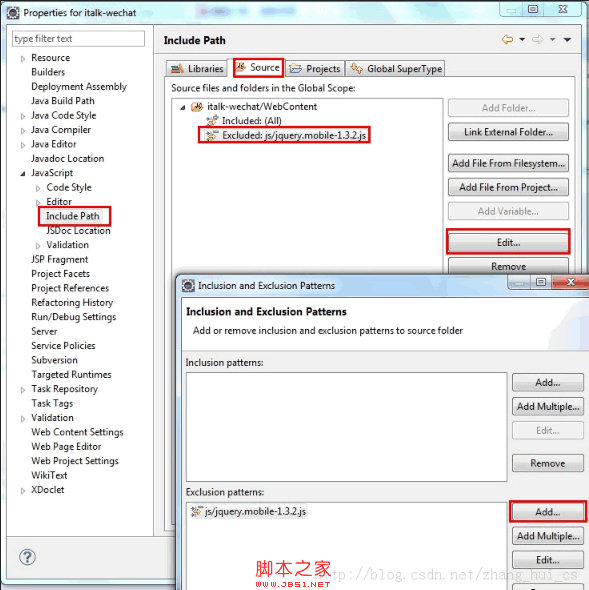

















 5372
5372

 被折叠的 条评论
为什么被折叠?
被折叠的 条评论
为什么被折叠?








